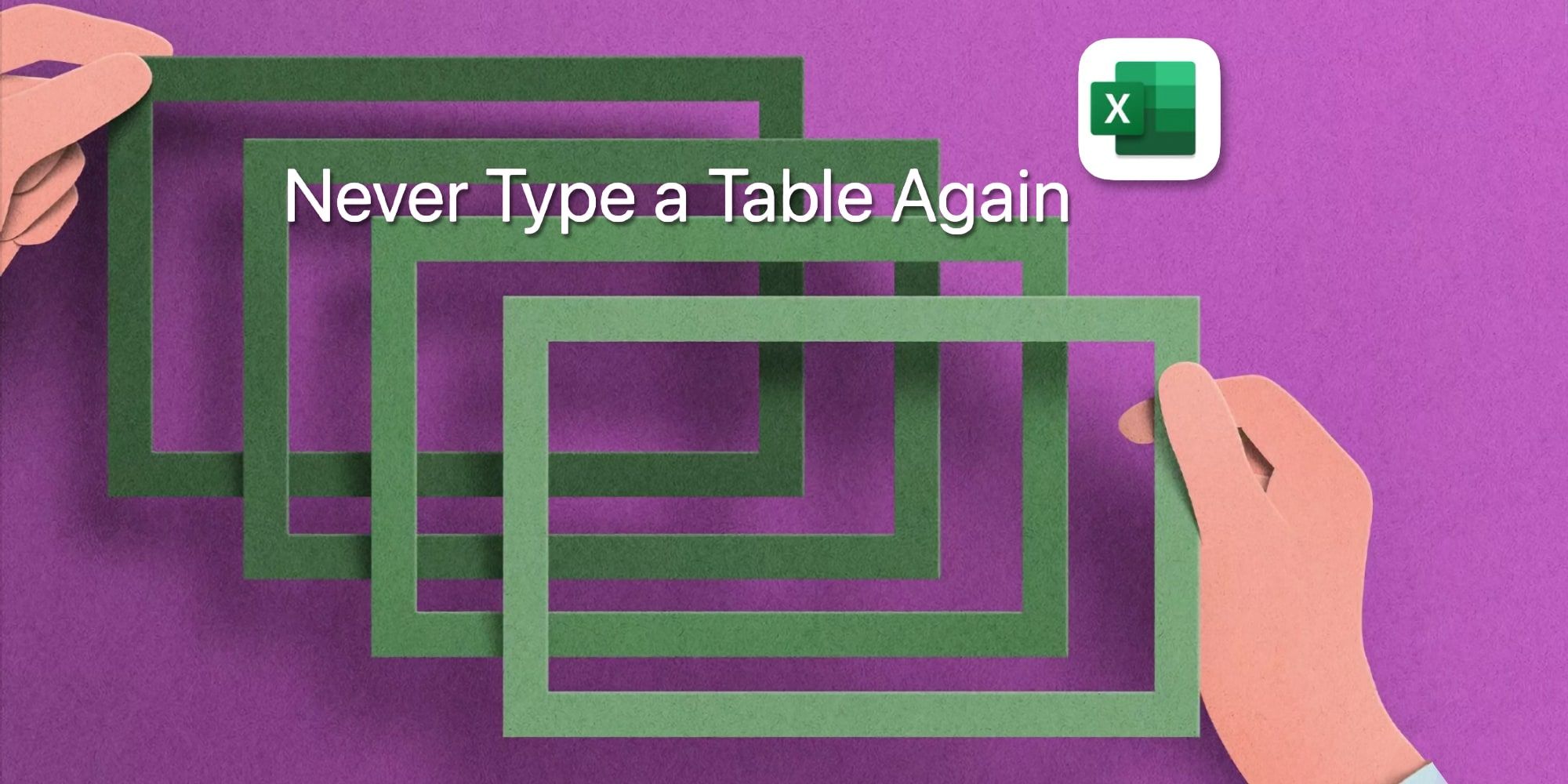Los usuarios pueden capturar una tabla de Excel llena de datos con una sola foto desde un teléfono iPhone y Android o una imagen en una Mac. Sin embargo, Windows no puede.
Microsoft Excel tiene una característica útil que permite convertir una foto en una tabla de hoja de cálculo pero, curiosamente, solo funciona en Android, iOS y macOS. No se explica por qué esta función aún no está disponible en Windows o si alguna vez se agregará. Mientras tanto, el usuario puede tomar un teléfono inteligente para tomar una foto, luego crear la tabla, guardarla y abrirla en Windows.
Excel es el software de hoja de cálculo líder en el mundo y, a menudo, se considera una aplicación imprescindible para el trabajo de oficina. Al llegar solo dos años después de que Microsoft lanzara Windows por primera vez, tiene un gran poder para procesar números, formatear tablas y presentar información compleja de una manera más útil. Pero, por supuesto, la vieja computadora que decía ‘basura entra, basura sale’ todavía se aplica. Por lo tanto, si los datos ingresados están incompletos o son incorrectos, los resultados proporcionados podrían ser terriblemente engañosos.
Obtener una gran cantidad de datos en la computadora con facilidad siempre ha sido una de las mayores cargas para los usuarios de computadoras. Microsoft reconoce eso y ofrece muchas formas de aceptar la entrada del usuario. Uno de los más impresionantes es la capacidad de capturar una tabla impresa o escrita a mano llena de información de una foto e importarla a una hoja de cálculo de Excel sin tener que escribir laboriosamente cada número en la fila y columna correspondiente. Esta no es una característica nueva, pero es posible que no sea muy conocida, por lo que probablemente Apple la destacó recientemente en su Mac App Store. Los usuarios pueden hacer lo mismo en un teléfono iPhone o Android. Esta opción se encuentra en el menú “Más”, que se ve como tres puntos en la parte inferior derecha de la pantalla. En el menú ‘Insertar’, al tocar ‘Datos de la imagen’ se abre la cámara para obtener la foto.
Consejos para fotos de tablas de Excel y uso de Mac
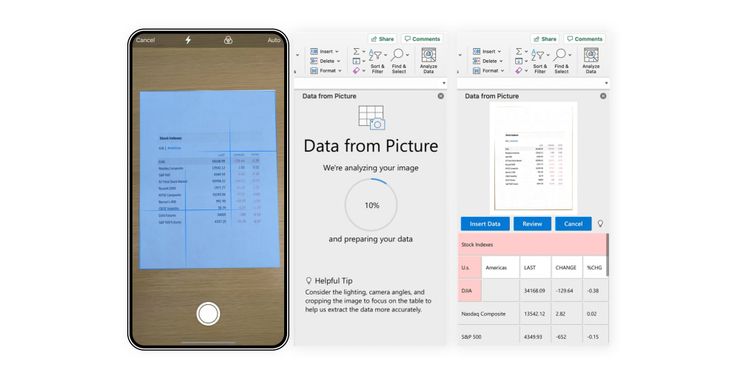
Esta función también está disponible en una computadora Mac usando un iPhone para tomar una foto o se puede elegir una imagen de la computadora para extraer los datos. Por lo demás, el proceso es el mismo que desde un smartphone, abriendo el menú ‘Insertar’ y seleccionando ‘Datos de imagen’ para iniciar el proceso. Al tomar una foto con un teléfono iPhone o Android, Excel resalta lo que considera partes relevantes de la imagen. Por ejemplo, si las esquinas de la mesa no se identifican correctamente, el usuario puede arrastrarlas a la posición adecuada y luego tocar el obturador para capturar una foto.
Si lo prefieren, los usuarios pueden seleccionar una imagen de la biblioteca de imágenes en lugar de tomar una foto. Los datos se presentarán debajo de la foto original, lo que permitirá editarlos si los números o encabezados no se reconocen correctamente. Cuando haya terminado, al tocar ‘Insertar’ colocará la información en la hoja de cálculo en la celda actual. Si bien el texto y los números se capturan como filas y columnas, es posible que se necesite más trabajo para formatear y espaciar la tabla para obtener la mejor presentación. El sistema es muy preciso con buena iluminación, por lo que un teléfono iPhone o Android más nuevo debería proporcionar una foto nítida y clara para Microsoft Excel para conseguir lo que se necesita.
Fuente: Microsoft, Apple